„Apple iTunes“ yra patogi muzikos valdymo programinė įranga, prieinama tiek „Windows“, tiek „Mac“. Nors „iPhone“ ar „iPad“ vartotojai, turintys naujausią mobiliosios operacinės sistemos versiją, mažiau priklauso nuo „iTunes“, daugelis kompiuterių vartotojų naudoja „iTunes“ grojaraščiams kurti ir „iOS“ įrenginiams kurti.

Kompiuterių vartotojai, kurie naudoja „Windows 8“, tikriausiai žino apie įmontuotą „Xbox“ muzikos programą. Tai nuostabi „Music“ programa, turinti keletą trūkumų. Jei naudojate „Windows 8“ ir taip pat turite „iPhone“ ar „iPad“, tikėtina, kad „iTunes“ turite keletą grojaraščių. Dabar, kai naudojate „Windows 8“, galbūt norėsite importuoti visus savo grojaraščius į „Xbox“ muzikos programą.
Pradinė „Music“ programos versija neleido vartotojams importuoti grojaraščių iš „iTunes“ ar bet kurio kito muzikos grotuvo. „Microsoft“ neseniai atnaujino programą ir dabar palaiko grojaraščių, sukurtų „iTunes“ programinėje įrangoje, importavimą.
Šiame vadove parodysime, kaip importuoti „Apple iTunes“ grojaraščius į „Xbox“ muzikos programą sistemoje „Windows 8“.
Atlikite šiuos veiksmus, norėdami importuoti „iTunes“ grojaraščius į „Xbox Music“ programą:
1 žingsnis: Perjunkite į pradinį ekraną ir spustelėkite arba bakstelėkite muzikos programos plytelę, kad ją paleistumėte.
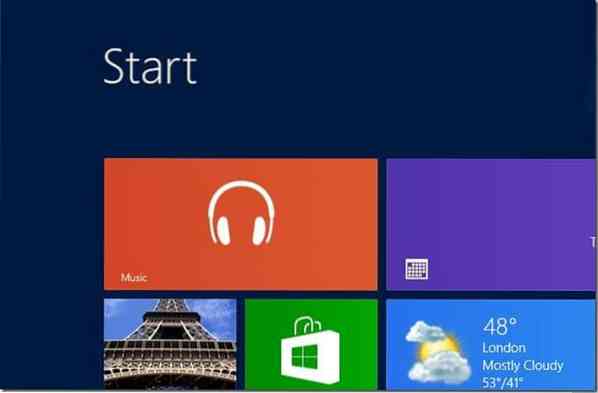
2 žingsnis: Kai programa veikia, spustelėkite arba palieskite „Mano muzika“.

3 žingsnis: Kairėje programos pusėje dešiniuoju pelės mygtuku spustelėkite Grojaraščiai norėdami pamatyti apatiniame kairiajame ekrano apačioje esančias parinktis Atidaryti failą ir Importuoti grojaraščius. Jei naudojate „Windows 8“ jutiklinio ekrano įrenginyje, perbraukite grojaraščiais žemyn, kad pamatytumėte parinktis Atidaryti failą ir Importuoti grojaraščius.

PASTABA: Jei parinktis Importuoti grojaraščius nerodoma ir matote tik parinktį Atidaryti failą, tai yra todėl, kad neatnaujinote muzikos programos į naujausią versiją. Peržiūrėkite, kaip atnaujinti programas „Windows 8“ vadove, tada bandykite dar kartą.
4 žingsnis: Spustelėkite arba bakstelėkite parinktį Importuoti grojaraščius, tada spustelėkite mygtuką Importuoti grojaraščius, kad pradėtumėte ieškoti grojaraščių savo muzikos bibliotekoje ir taip pat sukurtų „iTunes“. Kai importuosite, po grojaraščiais matysite visus importuotus grojaraščius.
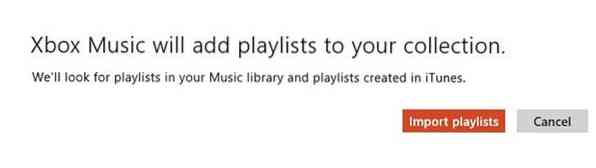

PASTABA: Jei norite pašalinti grojaraštį, tiesiog dešiniuoju pelės mygtuku spustelėkite grojaraščio pavadinimą ir spustelėkite parinktį Ištrinti, kuri pasirodys apatiniame ekrano apačioje.
Taip pat gali jus dominti, kaip importuoti nuotraukas iš „iPhone“ į „Windows 8“ vadovą.
 Phenquestions
Phenquestions


